Download PDF
Download page Хранилище образов iSCSI-Libvirt.
Хранилище образов iSCSI-Libvirt
Особенности использования хранилища
Технология iSCSI-Libvirt обеспечивает возможность использования блочных устройств вместо обычных файлов образов диска в хранилище образов. В качестве диска ВМ выступает блочное устройство, но в отличии от технологии RDM, нет необходимости предварительно подключать блочное устройство к узлу виртуализации. При развертывании ВМ блочное устройство подключается посредством протокола iSCSI.
Дополнительная информация
Создание и настройка хранилища образов iSCSI-Libvirt для тестового стенда
Образы, создаваемые в данном хранилище, должны быть помечены как "постоянный". В противном случае, появляется возможность использования данного устройства более чем одной ВМ, что может привести к возникновению проблем и повреждению данных.
Хранилище образов iSCSI-Libvirt используется совместно с системным хранилищем, построенным на базе файловой технологии хранения.
При использовании технологии iSCSI-Libvirt обеспечивается быстрое развертывание ВМ, так как нет необходимости передачи файла образа диска из хранилища образов в системное хранилище. В хранилище образов только записывается регистрационная информация о блочном устройстве, используемом для развертывания ВМ.
Настройки ПК СВ для использования хранилища
На всех узлах виртуализации необходимо установить пакет open-iscsi (если он не был установлен ранее) и пакет libiscsi-bin командой:
На узле виртуализации должен быть обеспечен доступ к заданному блочному устройству – цели (iSCSI-target).
Регистрация хранилища
Параметры хранилища
Для регистрации нового хранилища образов iSCSI-Libvirt необходимо задать значения следующих параметров:
| Параметр | Значение |
|---|---|
NAME | <наименование_хранилища> |
TYPE |
|
|
|
TM_MAD | iscsi_libvirt |
DISK_TYPE | ISCSI |
ISCSI_HOS | <узел_iSCSI> (полное доменное имя iSCSI-сервера, можно указать IP-адрес) |
Регистрация хранилища в интерфейсе командной строки
Пример
Регистрация хранилища образов с использованием конфигурационного файла:
Создать файл
imageds.txtследующего содержания:NAME = "<наименование_хранилища>" TYPE = "IMAGE_DS" DS_MAD = "iscsi_libvirt" TM_MAD = "iscsi_libvirt" DISK_TYPE = "ISCSI" ISCSI_HOST = "172.16.1.41"CODEВыполнить команду:
onedatastore create imageds.txtПосле выполнения команды будет выведен идентификатор созданного хранилища, например:ID: 101CODE
Регистрация хранилища в веб-интерфейсе ПК СВ
Пример
- В веб-интерфейсе ПК СВ в меню слева выбрать пункт меню Хранилище — Хранилища и на открывшейся странице Хранилища нажать на кнопку [+], а затем в открывшемся меню выбрать пункт Создать.
- На открывшейся странице Создать хранилище:
- в поле Название задать наименование хранилища;
- в выпадающем списке Тип хранилища выбрать значение "iSCSI Libvirt initiator";
- установить флаг Образы;
- в поле iSCSI узел указать полное доменное имя iSCSI-сервера (можно указать IP-адрес);
- нажать на кнопку [Создать].
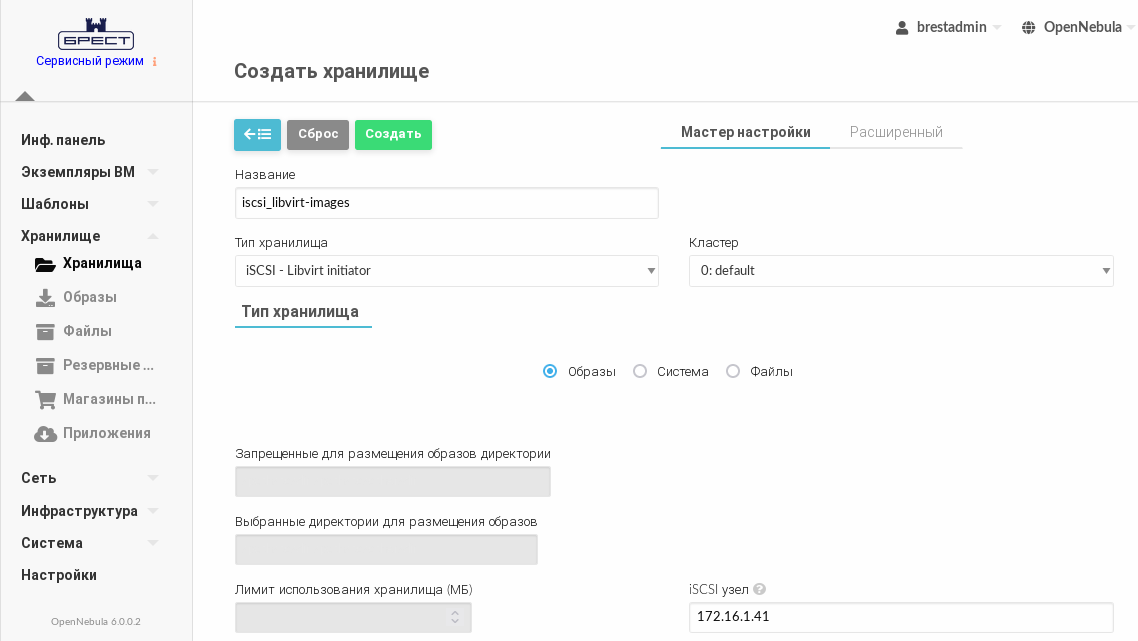
- Дождаться когда на странице Хранилища для созданного хранилища в поле Статус будет установлено значение ON.
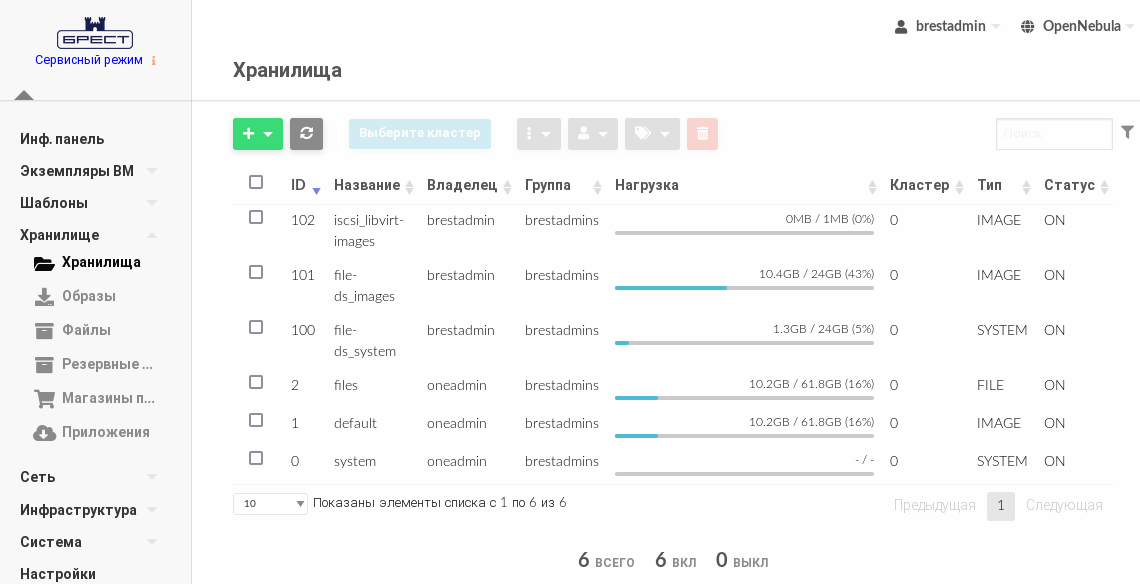
В представленном примере хранилищу образовiscsi_libvirt-imagesприсвоен идентификатор102.
Регистрация блочного устройства в хранилище
Образы, создаваемые в данном хранилище, должны быть помечены как "постоянный". В противном случае, появляется возможность использования данного устройства более чем одной ВМ, что может привести к возникновению проблем и повреждению данных.
Регистрация блочного устройства в интерфейсе командной строки
Пример
Регистрация блочного устройства (iscsi-target) c идентификатором iqn.2003-01.org.linux-iscsi.iscsi-target.x8664:sn.c43be0f8555b в хранилище с идентификатором 102:
Создать файл
image.tmplследующего содержания:NAME = iscsi_device PATH = iqn.2003-01.org.linux-iscsi.iscsi-target.x8664:sn.c43be0f8555b PERSISTENT = YESCODEВыполнить команду:
oneimage create image.tmpl -d 102После выполнения команды будет выведен идентификатор зарегистрированного образа диска, например:ID: 6CODE
Регистрация блочного устройства в веб-интерфейсе ПК СВ
Пример
- В веб-интерфейсе ПК СВ в меню слева выбрать пункт меню Хранилище — Образы.
- На открывшейся странице Образы нажать на кнопку [+], затем в открывшемся меню выбрать пункт Создать.
- На открывшейся странице Укажите параметры нового образа выполнить действия:
- в поле Название задать наименование образа диска;
- в выпадающем списке Тип выбрать значение Общий блок данных хранилища;
- в выпадающем списке Хранилище выбрать созданное ранее хранилище образов iSCSI-Libvirt;
- в выпадающем списке Этот образ является постоянным выбрать значение Да;
- в секции Расположение образа установить флаг Путь/URL и в поле Путь на сервере OpenNebula или URL указать идентификатор блочного устройства.
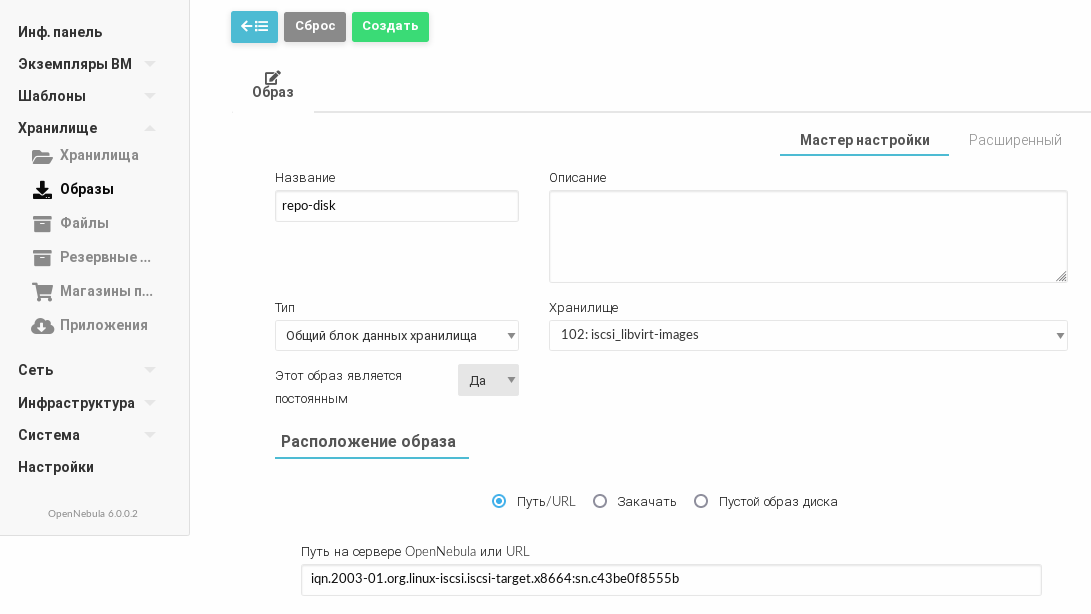
- На странице Укажите параметры нового образа нажать на кнопку Создать.
- На открывшейся странице Образы необходимо удостовериться в том, что созданный образ имеет статус ГОТОВО.